[软件名称]:CAD2021电气版*64bit
[软件语言]:简体中文
[软件大小]:2.79GB
[安装环境]:Win10/Win8/Win7
[下载链接]:长按或扫描下方二维码,免费领取安装包(如遇网盘失效等任何问题请联系我们,我们将第一时间更新!)
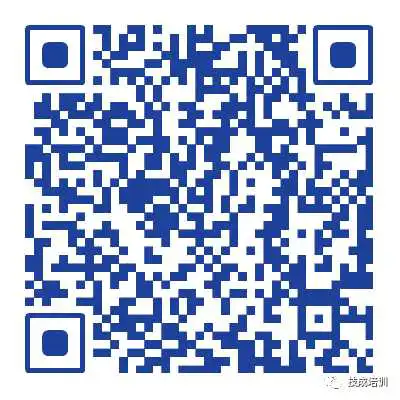
AutoCAD Electrical(CAD电气版)是一款电气控制设计软件,专门用于创建和修改电气控制系统图档,包含AutoCAD的全部功能外,还增加了一系列用于自动完成电气控制工程设计任务的工具,如创建原理图,导线编号,生成物料清单等。
还提供含有650,000多个电气符号和元件的数据库,具有实时错误检查功能,帮助电气控制工程师节省大量时间。
1.鼠标右击【CAD2021电气版(64bit)】压缩包选择【解压到 CAD2021电气版(64bit)】
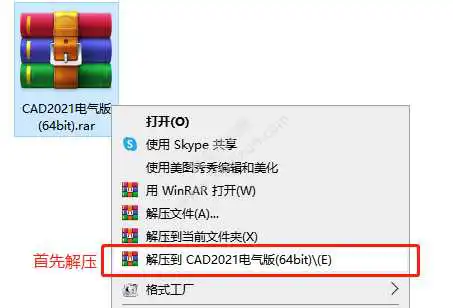
2.打开解压后的文件夹,鼠标右击
AutoCAD_Electrical_2021_Simplified_Chinese_Win_64bit_dlm_001_002.sfx 选择【以管理员身份运行】
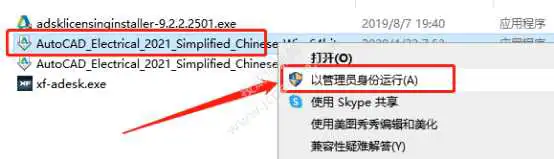
3.点击【确定】
(可点击“更改”选择目标文件夹的路径,注意目标文件夹的路径不能有中文,软件安装完成后可删除此文件夹)。
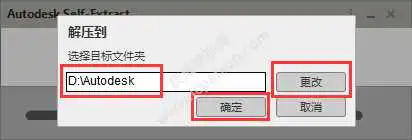
4.耐心等待安装包解压完成。
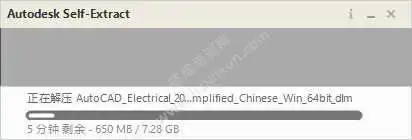
5、点击安装
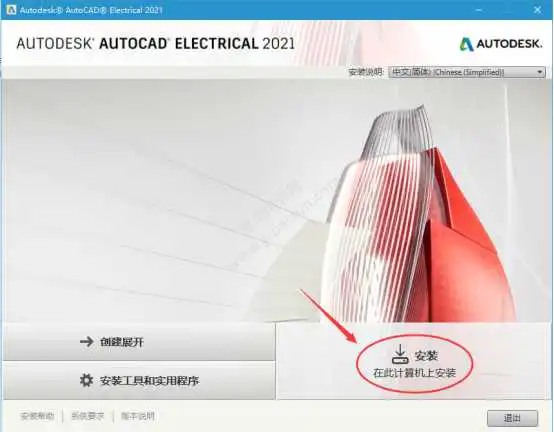
6.选择【我接受】,点击【下一步】
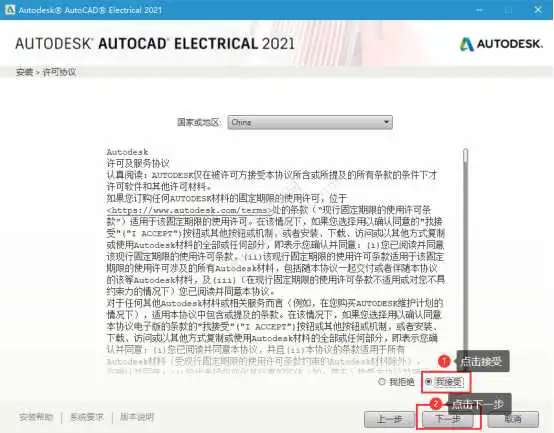
7.点击【浏览】可更改安装位置(建议不要安装在C盘,可以在D盘或其它磁盘下新建一个“CAD2021”文件夹。注:安装路径中不能有中文),点击【安装】
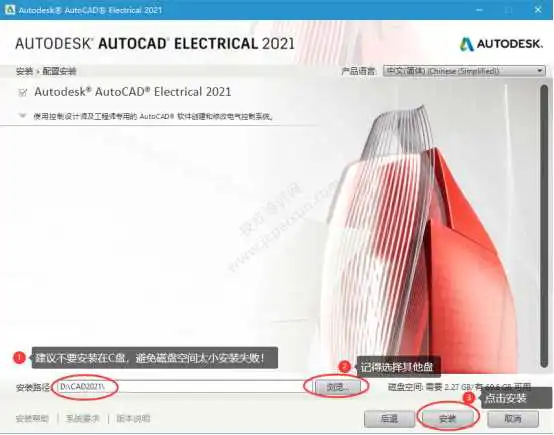
注:如下图出现灰色无法点击,请按照提示内容进行操作!
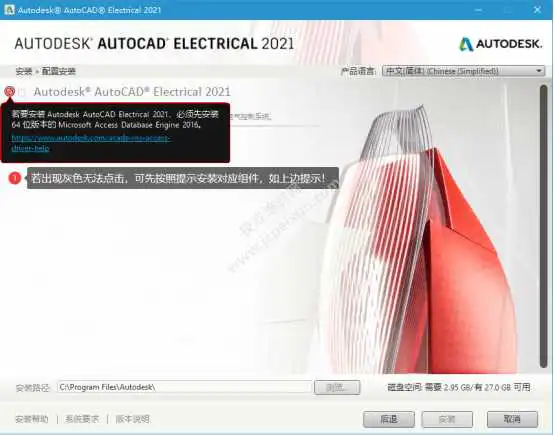
Microsoft Access Database Engine 2016_64.exe
微软官网下载地址:
https://www.microsoft.com/en-us/download/details.aspx?id=54920
也可选择文件夹内的组件安装包

8.软件安装中(大约需要5-8分钟)。
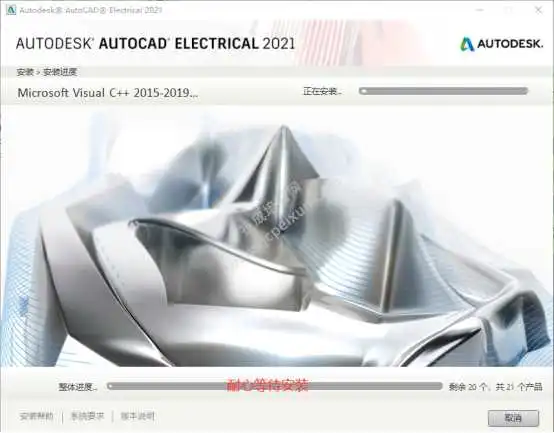
9.安装完成,点击右上角【X】退出
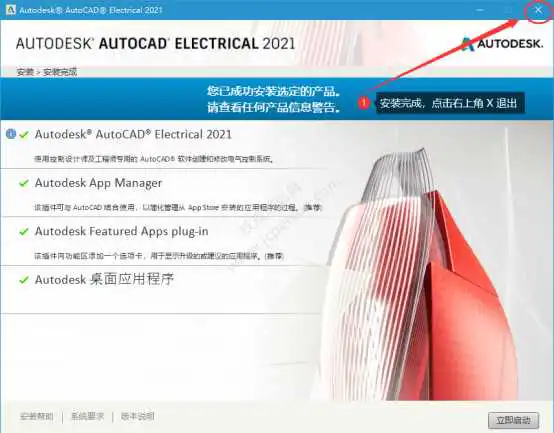
10.打开文件夹路径【C:\Program Files (x86)\Common Files\Autodesk Shared\AdskLicensing】
鼠标右击【uninstall】选择【以管理员身份运行】卸载V10版本证书
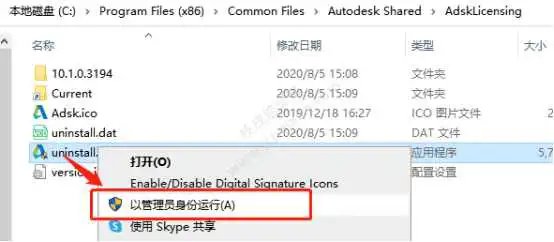
11.卸载成功,文件夹为空
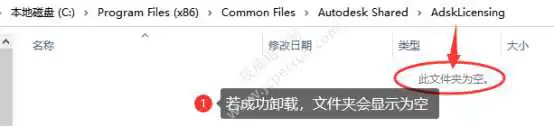
12.打开安装包解压后的【CAD2021电气版(64bit)】文件夹,鼠标右击【adsklicensinginstaller-9.2.2.2501】选择【以管理员身份运行】
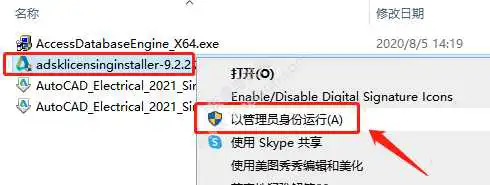
13.安装中(安装完成自动退出)
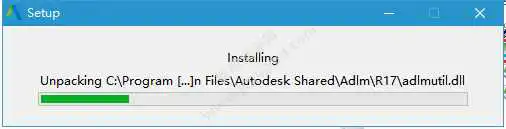
14.双击桌面【AutoCAD Electrical 2021 - 简体中文 (Simplified Chinese)】图标启动软件
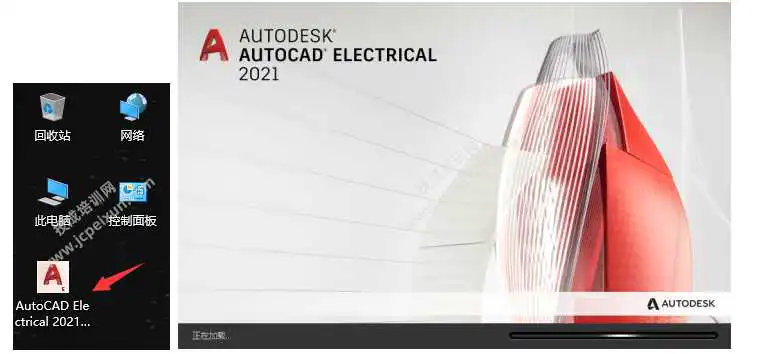
15.出现窗口后,点击【确定】
16.点击【输入序列号】
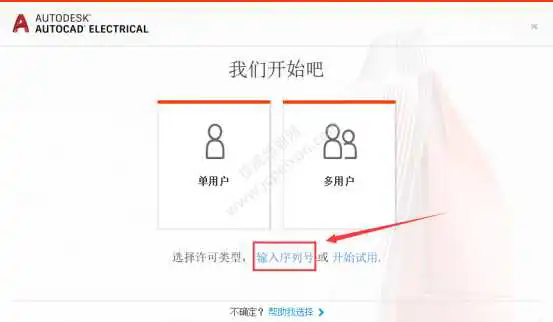
17.点击【我同意】
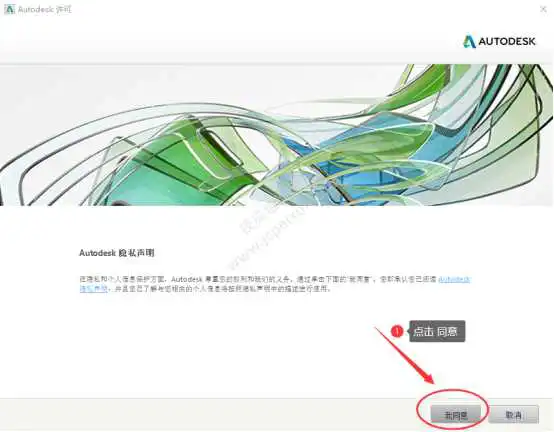
18.点击【激活】
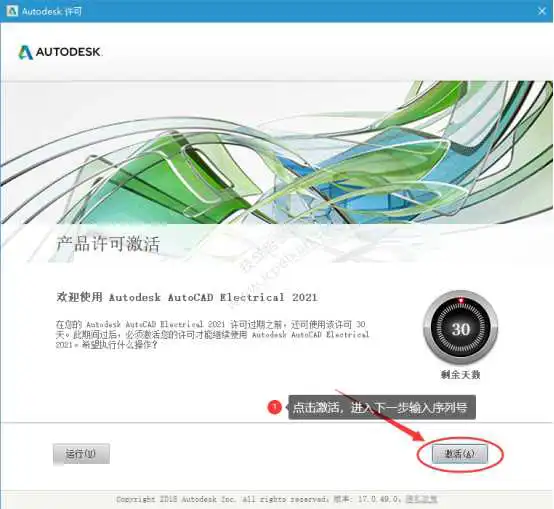
19.输入序列号【666-】,输入产品密钥【225M1】,点击【下一步】
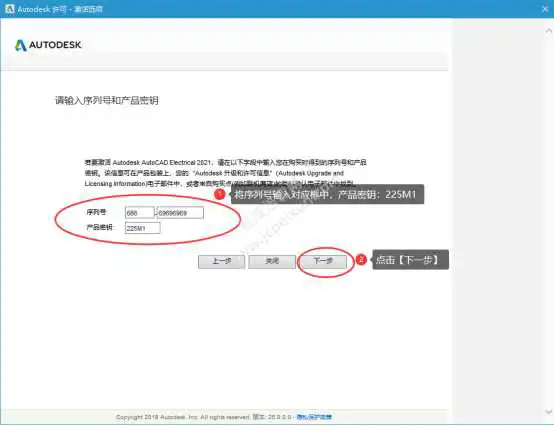
20.点击右上角【X】退出
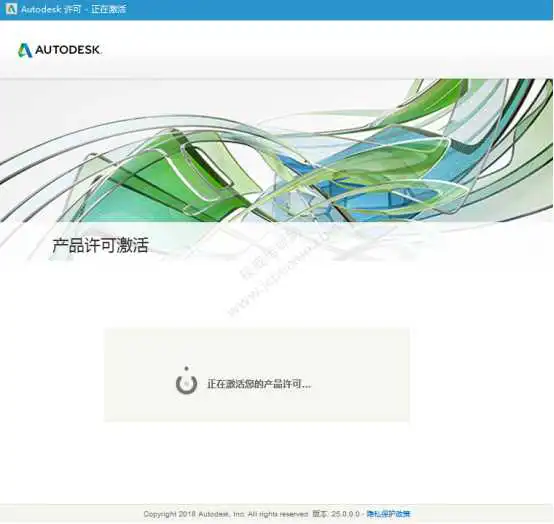
21.再次点击【激活】
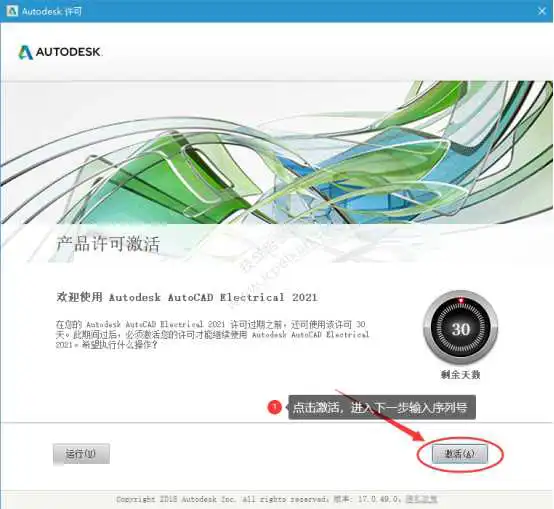
22.输入序列号【666-】,输入产品密钥【225M1】,点击【下一步】
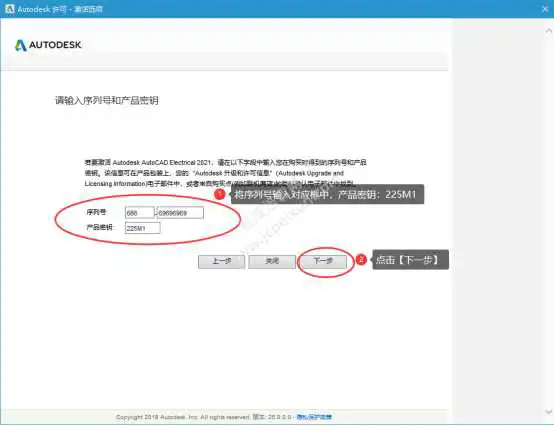
23.选择【我具有Autodesk提供的激活码】(不要关闭此界面)
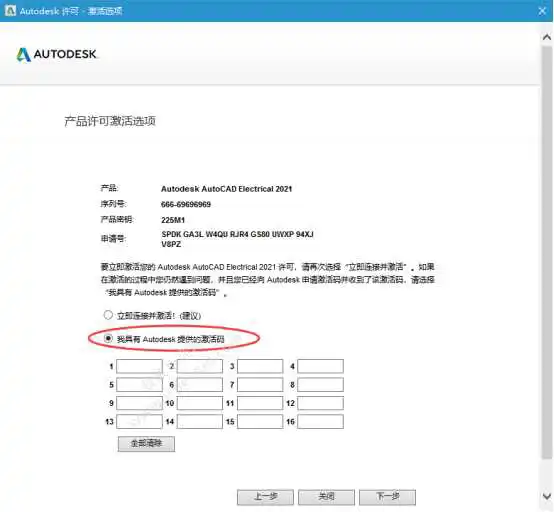
24.打开安装包解压后的【CAD2021电气版】文件夹,鼠标右击【xf-adesk】选择【以管理员身份运行】
(温馨提示:此步骤非常重要,如果文件夹里没有“xf-adesk”或“打不开此程序”,请关闭电脑上的“杀毒软件、防火墙”后重新解压安装包,Win10系统还需关闭“Windows Defender”)
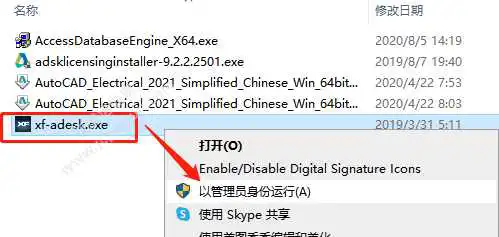
25.生成激活码:
①使用快捷键“Ctrl+C”复制【申请号】后的代码;
②使用快捷键“Ctrl+V”将代码粘贴到【Request】后的框中;
③点击【Patch】;
④点击【确定】;
⑤点击【Generate】生成激活码
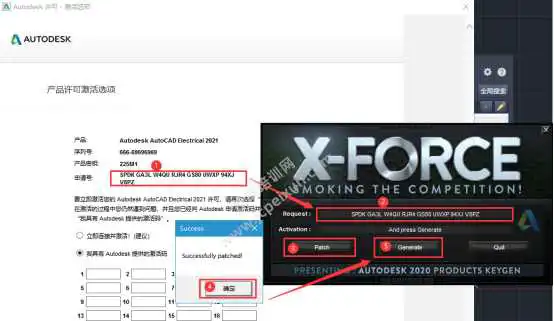
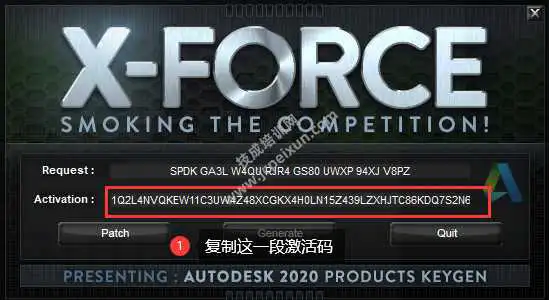
26.输入激活码:
①使用快捷键“Ctrl+C”复制【Activation】后框中的激活码;
②使用快捷键“Ctrl+V”将激活码粘贴到【激活码输入框】中;
③点击【Quit】;
④点击【下一步】
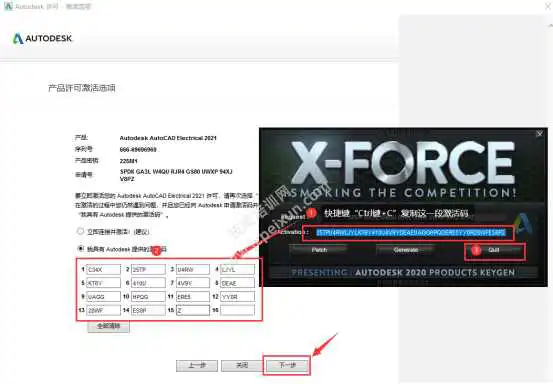
27.激活成功,点击【完成】
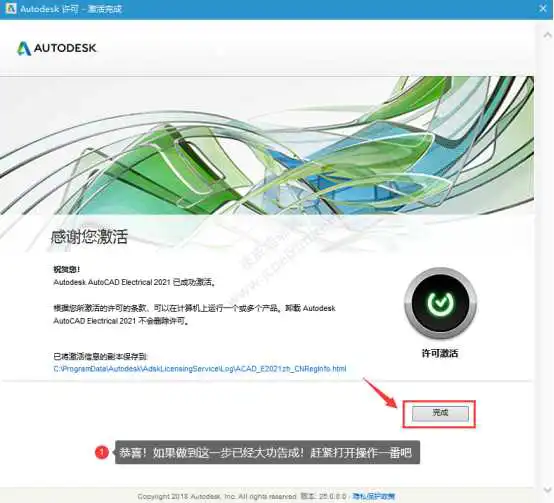
28.安装成功
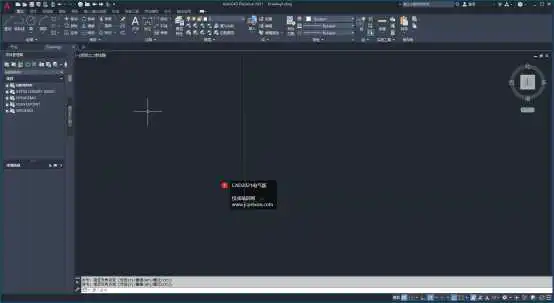

长按扫码领取
获取最新CAD安装包!
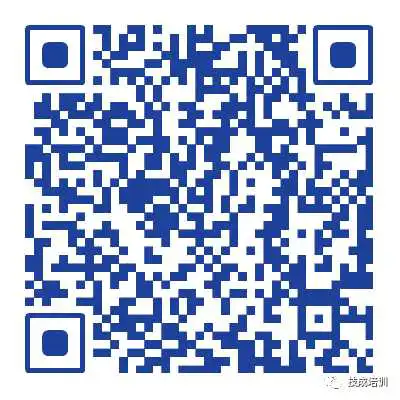
电气人作业必备的3个神器,用微信一键打开即可使用!
【收藏】 十年老电工的“出路”,月入过万的秘诀!
五大电气制图软件(CAD、Eplan、CADe_simu...),你pick那个?
最新电气版CAD绘图软件,附超详细安装教程!
最新电气绘图软件EPLAN,附超详细安装教程!
初学者使用S7-200 SAMRT编程软件常见问题(附软件下载)
超全电气计算EXCEL表格,自动生成!电气计算不求人!
蓝牙耳机、电工/PLC入门书籍任性送?快来领取你的电气礼物!
PLC编程基本功:梯形图与控制线路(附1164个三菱PLC实用案例)
还看不懂电气图?电工识图基础、仿真软件拿走,理论实操快速上手!
12门永久免费电工视频、10GB软件/电子书资料、30天免费电工直播课免费送啦!
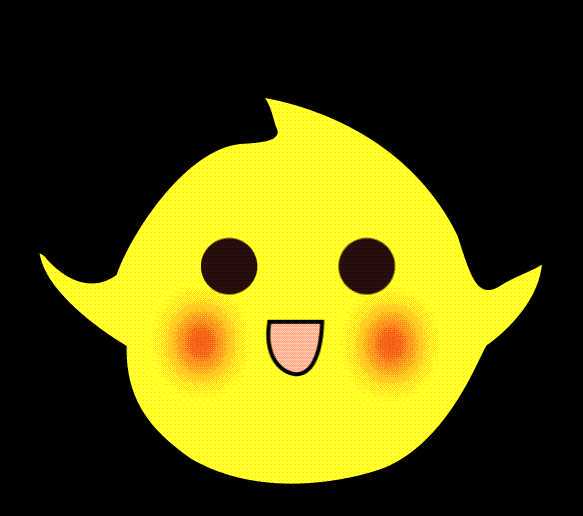

版权声明:
本文来自互联网用户投稿,该文观点仅代表作者本人,不代表本站立场。本站仅提供信息存储空间服务,不拥有所有权,不承担相关法律责任。
如若内容造成侵权、违法违规、事实不符,请将相关资料发送至xkadmin@xkablog.com进行投诉反馈,一经查实,立即处理!
转载请注明出处,原文链接:https://www.xkablog.com/do-yfwjc/12435.html


